 ආයුබෝවන්, ගොඩ දවසකින්
අලුත් Post එකක් අරන් එන්නත් බැරි වුනා. ඉතිං ඔන්න මම
අද අරගෙන ආවේ ඔයාගේ web site එක හෝ Blog Site එක Yllix web site එකට ඇතුලත් කරන හැටි හා Yllix
Ad එකක් ඔයාගේ Web site එකට, එහෙමත්
නැතිනම් Blog Site එකට Add එකක් දාන්නේ
කොහොමද කියන කාරණා දෙක ගැන සාකච්චා කරන්න. ඔයාලා දන්න දෙයක් තමයි Google Adsense වල website / Blog ඇතුලත් කරලා ටික දවසක් බලන්
ඉන්න වෙනවා මේ සයිට් එක Adsense වල Approve වෙනකම්. එහෙමත් නැතිනම් Active වෙනකම්. ඉතින් Yllix
වල ඒ වගේ වෙන්න අවශ්ය වෙන්නේ නැහැ. ඔයා මේ දැන් Ad Code එක දැම්මනම් ඒ දැම්ම වෙලාවේ ඉඳලා ඔයාගේ web site / Blog එකේ Ad Preview වෙන්න පටන් ගන්නවා. ඒ වගේම
ඔයාගේ Web site / Blog එකත් Active කියලා පෙන්නනවා. ඒ විතරක් නෙවේ මේ දැන් මේ මොහොතේ ඒ කියන්නේ ඔයා Ad
Code දාපු වෙලාවේ ඉඳන් ඔයාට මුදල් හොයන්න පුළුවන්. ඉතින් අපි වැඩේ පටන් ගමු. මේ වැඩේ පටන් ගන්න
කලින් ඔයා Yllix වල REGISTER
වෙන්න ඕනෙ. අපි කලින් ඒ ගැන ලියුවා. මෙතන Click කරලා ඒක
බලන්න.
ආයුබෝවන්, ගොඩ දවසකින්
අලුත් Post එකක් අරන් එන්නත් බැරි වුනා. ඉතිං ඔන්න මම
අද අරගෙන ආවේ ඔයාගේ web site එක හෝ Blog Site එක Yllix web site එකට ඇතුලත් කරන හැටි හා Yllix
Ad එකක් ඔයාගේ Web site එකට, එහෙමත්
නැතිනම් Blog Site එකට Add එකක් දාන්නේ
කොහොමද කියන කාරණා දෙක ගැන සාකච්චා කරන්න. ඔයාලා දන්න දෙයක් තමයි Google Adsense වල website / Blog ඇතුලත් කරලා ටික දවසක් බලන්
ඉන්න වෙනවා මේ සයිට් එක Adsense වල Approve වෙනකම්. එහෙමත් නැතිනම් Active වෙනකම්. ඉතින් Yllix
වල ඒ වගේ වෙන්න අවශ්ය වෙන්නේ නැහැ. ඔයා මේ දැන් Ad Code එක දැම්මනම් ඒ දැම්ම වෙලාවේ ඉඳලා ඔයාගේ web site / Blog එකේ Ad Preview වෙන්න පටන් ගන්නවා. ඒ වගේම
ඔයාගේ Web site / Blog එකත් Active කියලා පෙන්නනවා. ඒ විතරක් නෙවේ මේ දැන් මේ මොහොතේ ඒ කියන්නේ ඔයා Ad
Code දාපු වෙලාවේ ඉඳන් ඔයාට මුදල් හොයන්න පුළුවන්. ඉතින් අපි වැඩේ පටන් ගමු. මේ වැඩේ පටන් ගන්න
කලින් ඔයා Yllix වල REGISTER
වෙන්න ඕනෙ. අපි කලින් ඒ ගැන ලියුවා. මෙතන Click කරලා ඒක
බලන්න.
ඉතින් එහෙනම් අපි බලමු
කොහොම Yllix වලට Web/Blog Sites ඇතුලත් කරන්නේ AD දාන්නේ කියලා. මේක ඉතිං වැඩ දෙකක්
කියලා හිතෙයි නෑ. එක වැඩයි. ඔයා AD Code එක දාපු ගමන්
ඔයාගේ සයිට් එක ඉබේම Yllix එකට එකතුවෙලා Active වෙනවා. ඉතිං අපි බලමු කොහොමද Ad code එකක්
දාගෙන්නේ කියලා.
මුලින්ම ඔයා, ඔයාගේ Yllix Account එකට Log වෙන්න.
ඊට පස්සේ Ad Tags කියන තැන ක්ලික් කරන්න.
ඊට පස්සේ පහත විදියට
පෙනේවි.
මෙතනදි ඔයා MOBILE REDIRECT Ad Tag හෝ POPUP Ad Tag කියන
ඒවා තමයි ගන්න ඕනෙ. මොකද වැඩිපුර ආදායමක් ගන්න ඕනෙ නම් ගන්න ඕනෙ මේ Ad තමයි. MOBILE REDIRECT
Ad Tag පෙන්නේ Phone වලට විතරයි. PopUp
සයිට් එකට යන සෑම කෙනෙකුටම ලොකුවට දිස්වෙනවා. ඉතිං මෙන්න මෙහෙමයි Ad Code එක Copy කරගන්නේ.
1.පළමුවෙන්ම
ඔයා MOBILE REDIRECT Ad Tag හෝ POPUP Ad Tag කියන දෙකෙන් එක තැනක Click
කරන්න.
2.ඊට
පස්සේ Website Type කියන තැන Non
Adult කියන එක තෝරන්න. (ඔයාගේ වෙඩ් එක වැඩිහිටියන්ට පමණයි නම් Adult
තේරුවට කමක් නෑ. ඒක ඉතිං මට අදාල නෑනේ)
3. ඊට
පස්සේ Generate Ad Tag කියන තැන Click කරන්න.
4. මීළඟට ඔයාට දැක
ගන්න ලැබෙයි ඔයාගේ Ad කොඩ් එක. ඉතිං මේක ඔයාගේ Web/blog සයිට් එකට
ගිහින් past කරන්න.
අපි බලමු කොහොමද Blog එකකට මේ Adcode එකක්
දාන්නේ කියලා.
ඔයාගේ Blog එකට ගිහින් Layout කියන
තැන ක්ලික් කරන්න.
ඊට පස්සේ ඔයාට මෙහෙම
පෙන්නේවි. ඊටපස්සේ මේ Add a Gadget කියන තැනක Click කරන්න. ඔයාට අලුත්
Window එකක් Open වෙයි මෙන්න මේ වගේ.
1. Copy කරගත්
Ad code එක මෙතනට Past
කරන්න.
2. Save කරන්න.
දැන් ඔයාගේ web/blog එක Preview
කරලා බලන්න. ඔයාට Ad පෙනේවි. ඒ වගේම තමයි MOBILE REDIRECT Ad Tag ඔයාගේ පරිගණකයෙන්
පෙන්නේ නැහැ කියලත් මතක තියා ගන්න.
දැන්
ඔයා Yllix ගිණුමට ගිහින් Site
කියන තැනට ගිහින් බලන්න පහළ වගේ දිස්වේවි.
ඔයා
නිවැරදි පියවර අනුව Adcode දැම්මානම් ඔයාගේ Site එක පහළ වගේ Active
කියලා ඇති.
Yllix වැඩි ආදායමක් හොයන හැටිත් yX PREMIUM Site කියන්නෙ මොකද්ද කියන
විස්තරත් අරගෙන ආයෙත් එන්නම්. ගැටලු පහළ Comment වලින්
කතාකරමු.





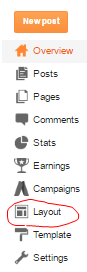








No comments:
Write comments